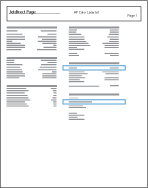บันทึกเอกสารนี้จัดทำไว้สำหรับ HP LaserJet Pro MFP รุ่น M435nw
เอกสารนี้จะอธิบายถึงวิธีการตั้งค่าชิ้นส่วนทางกายภาพของเครื่องพิมพ์ ปฏิบัติตามขั้นตอนเหล่านี้ก่อนติดตั้งซอฟต์แวร์เครื่องพิมพ์บนคอมพิวเตอร์
สำหรับความช่วยเหลือในการติดตั้งซอฟต์แวร์ โปรดดู ลิงก์ไปยังคำแนะนำการติดตั้งซอฟแวร์ ที่ท้ายเอกสารนี้
เอกสารฉบับนี้ประกอบด้วยขั้นตอนต่อไปนี้สำหรับการตั้งค่าเครื่องพิมพ์:







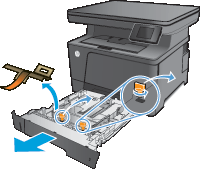

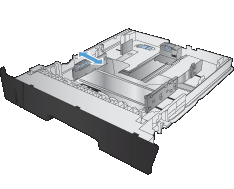


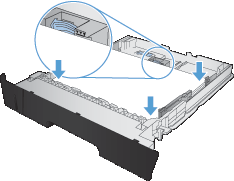

 อย่าเพิ่งเชื่อมต่อสายเคเบิล USB ตอนนี้ ในการใช้เครื่องพิมพ์ผ่านสายเคเบิล USB ที่เชื่อมต่อกับคอมพิวเตอร์ ให้ทำตามคำแนะนำระหว่างการติดตั้งซอฟต์แวร์
อย่าเพิ่งเชื่อมต่อสายเคเบิล USB ตอนนี้ ในการใช้เครื่องพิมพ์ผ่านสายเคเบิล USB ที่เชื่อมต่อกับคอมพิวเตอร์ ให้ทำตามคำแนะนำระหว่างการติดตั้งซอฟต์แวร์


 บนแผงควบคุม
บนแผงควบคุม